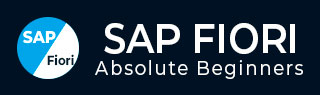
- SAP Fiori 教程
- SAP Fiori - 主页
- SAP Fiori - 简介
- SAP Fiori - 架构
- SAP Fiori - NetWeaver 网关
- SAP Fiori - 安装
- SAP Fiori - 启动板
- SAP Fiori - OData 服务
- SAP Fiori - 事务应用程序
- SAP Fiori - 事实清单
- SAP Fiori - 分析应用程序
- SAP Fiori - 主题设计器
- SAP Fiori - 安全性
- SAP Fiori - 数据流
- SAP Fiori - 工作流
- SAP Fiori - 扩展
- SAP Fiori - UI5 概念
- SAP Fiori - UI5 设计模式
- SAP Fiori 有用资源
- SAP Fiori - 常见问题解答
- SAP Fiori - 快速指南
- SAP Fiori - 有用资源
- SAP Fiori - 讨论
SAP Fiori - 工作流
工作流确保在正确的时间以正确的顺序将正确的工作分配给正确的人员。有各种 SAP 应用程序,例如ERP、SCM、HCM等。因此,当文档被创建、更改或删除时,应用程序会创建一个事件。
SAP 业务工作流用于捕获这些事件并根据模板处理工作项。工作流引擎将工作项传递到责任人的收件箱。
SAP 业务工作流 T-Code
以下是一些重要的业务工作流 T-Code。
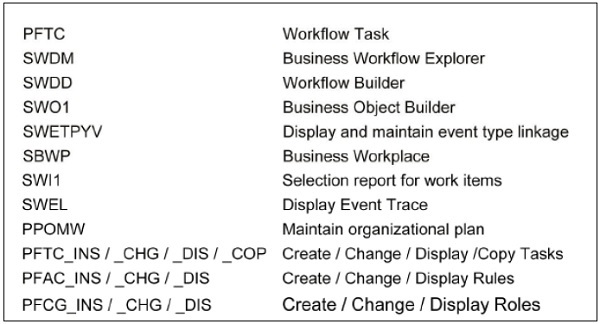
如何添加自定义工作流场景?
要在 Fiori 中添加自定义工作流场景,请按照前端和后端系统中给出的步骤操作。
步骤 1 - 获取工作流定义。
步骤 2 - 定义工作流的场景。
步骤 3 - 向 Fiori 启动板添加磁贴。
步骤 4 - 决策选项定义。
步骤 5 - 用于决策更新的 BADI 实现。
步骤 6 - 显示应用程序数据。
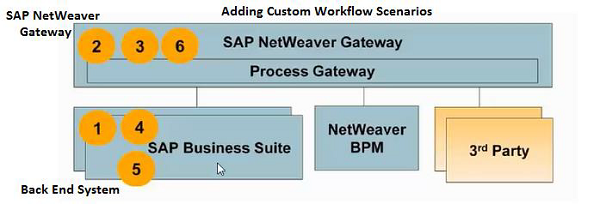
如何在 Fiori 中配置工作流?
步骤 1 - 登录到后端系统。
T-Code:SWI2_FREQ
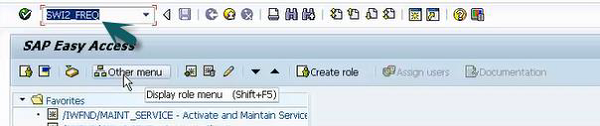
步骤 2 - 输入监控周期和工作项类型,然后单击执行。
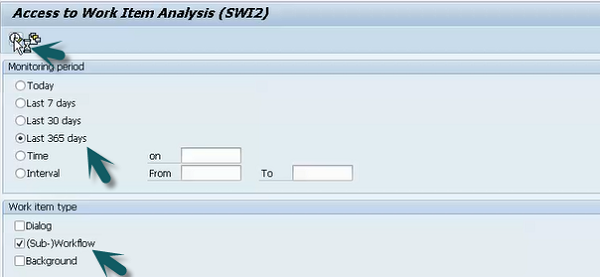
步骤 3 - 它将显示系统中所有现有的模板。
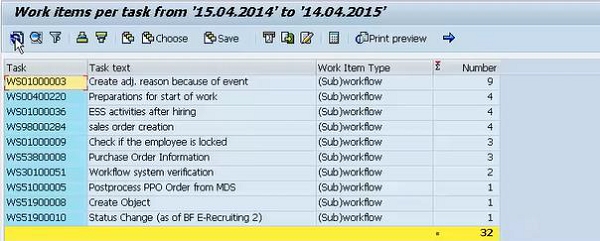
步骤 4 - 现在使用运行 T-Code:/nswu3
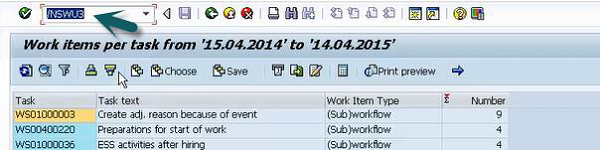
步骤 5 - 展开维护运行时环境以检查所有节点是否为绿色。
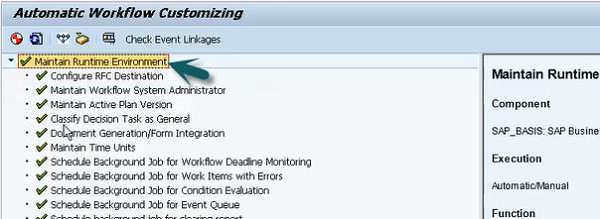
步骤 6 - 单击顶部的启动验证工作流选项。
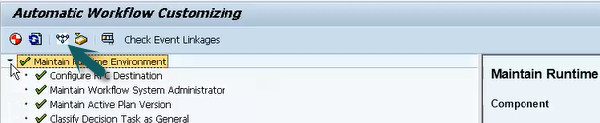
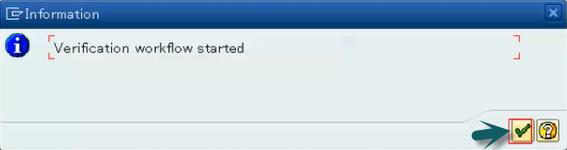
步骤 7 - 单击SAP 业务工作流按钮。

步骤 8 - 单击执行按钮。将打开一个新窗口。

步骤 9 - 从新窗口中选择执行后台步骤。选择文档文件夹以获取工作流的完整电子邮件通知。
广告